Nota:
El acceso a esta página requiere autorización. Puede intentar iniciar sesión o cambiar directorios.
El acceso a esta página requiere autorización. Puede intentar cambiar los directorios.
使用 Azure Synapse Analytics,可以创建复杂的管道,以便自动执行和集成解决方案中的数据移动、数据转换和计算活动。 可以使用 Synapse Studio 创作和监视这些管道。
本文介绍如何监视管道运行,以便关注管道的最新状态、问题和进度。
访问管道运行列表
若要查看工作区中的管道运行列表,请先 打开 Synapse Studio 并选择工作区。
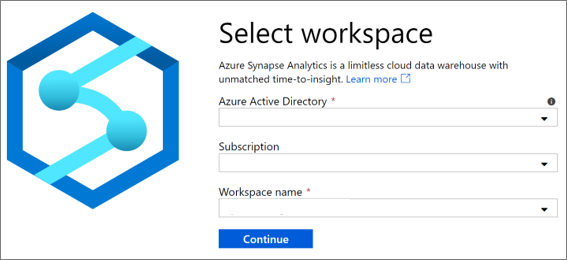
打开工作区后,选择左侧的 “监视 ”部分。
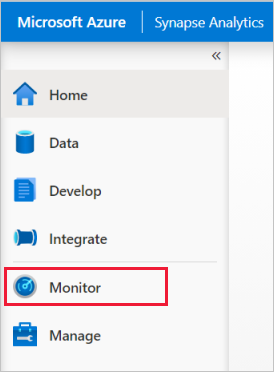
选择 “管道运行 ”以查看管道运行列表。
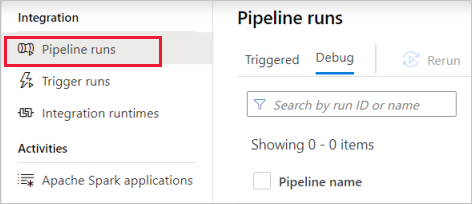
筛选管道运行
可以筛选管道运行列表,仅查看你感兴趣的管道运行。 屏幕顶部的筛选器允许你指定要筛选的字段。 可以查看过去 45 天的管道运行数据。 若要存储管道运行数据超过 45 天,请使用 Azure Monitor 设置自己的诊断日志记录。
例如,可以对视图进行筛选,以便仅查看名为“假日”的管道的管道运行:

查看有关特定管道运行的详细信息
若要查看有关管道运行的详细信息,请选择管道运行。 然后查看与管道运行相关联的活动运行。 如果管道仍在运行,则可以监视进度。
后续步骤
若要了解有关监视应用程序的详细信息,请参阅 “监视 Apache Spark 应用程序 ”一文。